
Imprimir archivos en el Buzón avanzado
Guarde archivos en el Buzón avanzado para poder imprimirlos fácilmente desde el equipo siempre que lo necesite. Por ejemplo, si guarda documentos, tales como mapas y folletos emitidos periódicamente, en el Espacio compartido, se ahorrará la molestia de abrir una aplicación en un ordenador.
 |
Le recomendamos eliminar los archivos o los datos de imagen no deseados del Buzón avanzado para liberar espacio y almacenar nuevos documentos. |
1
Pulse <Archivos guardados>. Pantalla <Inicio>
2
Pulse <Buzón avanzado>.
3
Pulse <Espacio compartido> o <Espacio personal>.
Para obtener información sobre los elementos de la pantalla e instrucciones de cómo utilizarlos, consulte Trabajar con archivos y carpetas en el Buzón avanzado.
4
Seleccione un archivo y pulse <Imprimir>.
Si selecciona archivos PDF o XPS, continúe al paso 6.

Se pueden seleccionar e imprimir hasta 6 archivos a la vez en la misma carpeta.
5
Seleccione la fuente de papel y pulse <Aceptar>.
6
Introduzca el número de impresiones utilizando las teclas numéricas.
Si selecciona múltiples archivos en el paso 4, pulse <Cambiar n.º de copias> e introduzca el número de impresiones.
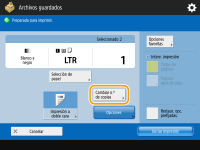
7
Especifique las opciones de impresión según sus necesidades.
Para las opciones de impresión, consulte Configurar la pantalla y las operaciones al imprimir archivos guardados.

Para imprimir un archivo PDF con contraseña, pulse <Opciones>  <Contraseña para abrir docum.>
<Contraseña para abrir docum.>  <Contraseña de cifrado> o <Contraseña de directiva>, introduzca la contraseña y pulse <Aceptar>. Para imprimir archivos PDF que no permitan la impresión, o bien para imprimir en alta resolución archivos PDF que solo permitan imprimir a baja resolución, introduzca la contraseña especificada.
<Contraseña de cifrado> o <Contraseña de directiva>, introduzca la contraseña y pulse <Aceptar>. Para imprimir archivos PDF que no permitan la impresión, o bien para imprimir en alta resolución archivos PDF que solo permitan imprimir a baja resolución, introduzca la contraseña especificada.
 <Contraseña para abrir docum.>
<Contraseña para abrir docum.>  <Contraseña de cifrado> o <Contraseña de directiva>, introduzca la contraseña y pulse <Aceptar>. Para imprimir archivos PDF que no permitan la impresión, o bien para imprimir en alta resolución archivos PDF que solo permitan imprimir a baja resolución, introduzca la contraseña especificada.
<Contraseña de cifrado> o <Contraseña de directiva>, introduzca la contraseña y pulse <Aceptar>. Para imprimir archivos PDF que no permitan la impresión, o bien para imprimir en alta resolución archivos PDF que solo permitan imprimir a baja resolución, introduzca la contraseña especificada.Si pulsa <Iniciar impresión> sin introducir una contraseña y el archivo tiene una contraseña de cifrado, se mostrará una pantalla de introducción de la contraseña.
8
Pulse <Iniciar impresión>.
Se iniciará la impresión.
Para cancelar la impresión, pulse <Cancelar>  <Sí>.
<Sí>.
 <Sí>.
<Sí>.
También puede mostrar la imagen de vista preliminar del archivo e imprimir desde esta pantalla. Trabajar con archivos y carpetas en el Buzón avanzado